Sous Windows 10, vous pouvez vous connecter de différentes manières. Vous pouvez vous connecter avec un code PIN, avec un scanner facial ou un scanner d'empreintes digitales Windows Hello ou à l'ancienne avec un nom d'utilisateur et un mot de passe.
Si vous avez déjà configuré dans Windows 10 que vous préférez vous connecter avec un code PIN et que vous souhaitez revenir à l'ancien nom d'utilisateur et mot de passe familiers, vous pouvez le configurer à nouveau dans Windows 10 de la manière suivante.
Désactivez le code PIN et connectez-vous avec un mot de passe dans Windows 10
Pour commencer, ouvrez les paramètres Windows. Cliquez sur le bouton Démarrer de Windows et cliquez sur l'icône d'engrenage sur le côté gauche du menu Démarrer pour ouvrir les paramètres Windows.
Cliquez ensuite sur Comptes dans les paramètres pour ouvrir les paramètres du compte utilisateur.
Dans le menu de gauche, cliquez sur Options de connexion. Cliquez ensuite sur le code PIN Windows Hello. Choisissez supprimer. Confirmez la suppression du code PIN dans Windows 10.
Cliquez ensuite sur Exiger la connexion à Windows Hello pour les comptes Microsoft et décochez l’option.
Vous pouvez maintenant vous reconnecter avec votre Nom d'utilisateur et mot de passe du compte Microsoft ou avec un compte local compte.
J'espère que cela vous a aidé. Merci pour la lecture!

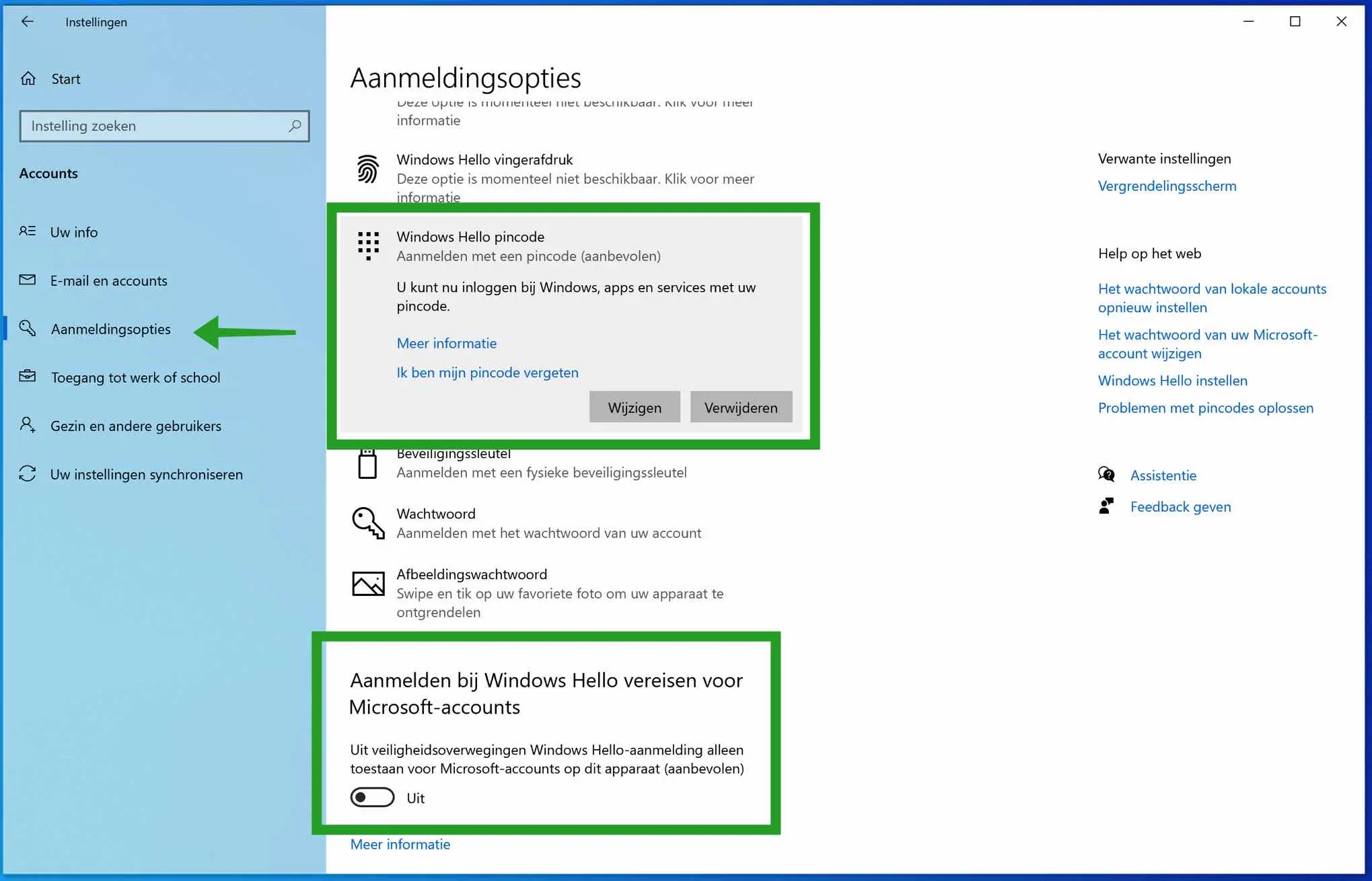
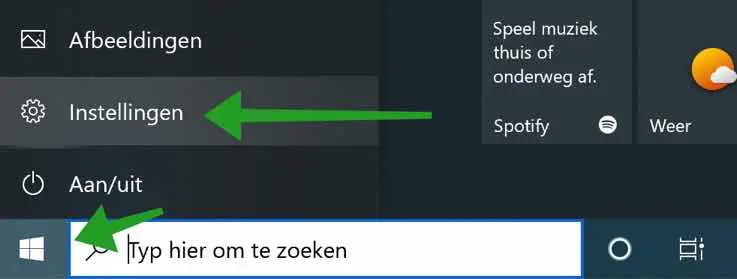
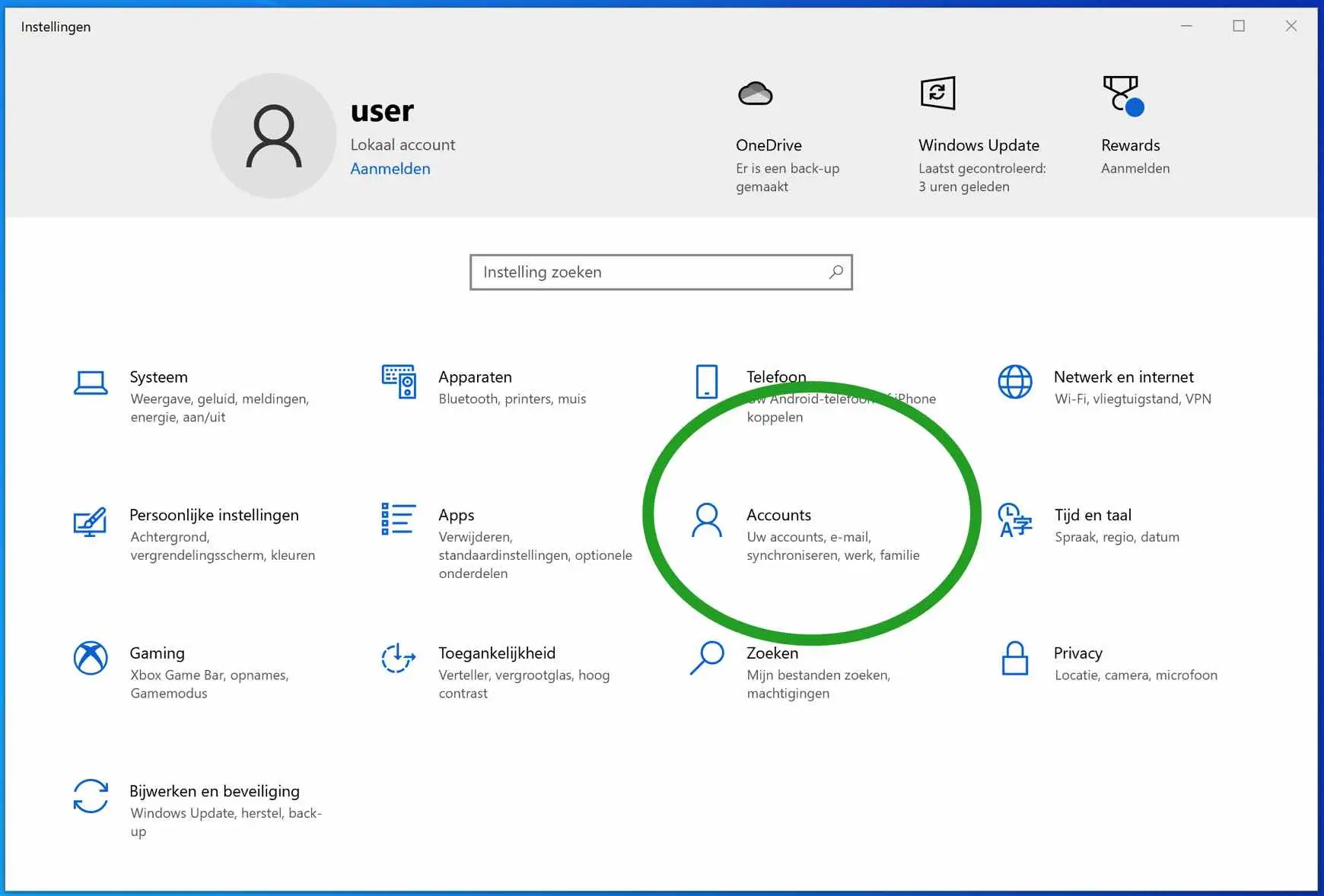
Après un écran noir qui fonctionne à nouveau, je dois à nouveau définir le code PIN pour Windows 10. Comment contourner ce problème ?
Bonjour, vous devez d'abord le compléter. Définissez donc un nouveau code PIN. Vous pourrez alors modifier le code PIN.
Changer le code PIN Windows 10 :
https://support.microsoft.com/nl-nl/windows/uw-pincode-wijzigen-wanneer-u-al-bent-aangemeld-bij-uw-apparaat-0bd2ab85-b0df-c775-7aef-1324f2114b19#WindowsVersion=Windows_10Bonne chance!
Lorsque je démarre mon autre ordinateur, je vois mon adresse e-mail et je dois saisir un code PIN. Je souhaite changer cela pour que l'adresse email ne soit plus visible et que je doive simplement saisir un mot de passe comme mon ancien ordinateur. Comment puis-je resoudre ceci.
Merci d'avance
Bonjour, vous pouvez convertir le compte Microsoft (« adresse email ») en compte local. Vous pouvez lire comment procéder ici : https://www.pc-tips.info/tips/windows-10-lokaal-account-aanmaken/
Bonne chance! Salutations, Stéphane